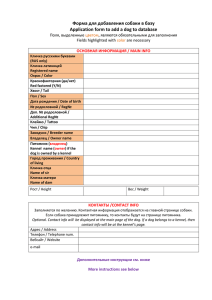Инструкция - Навигатор
реклама
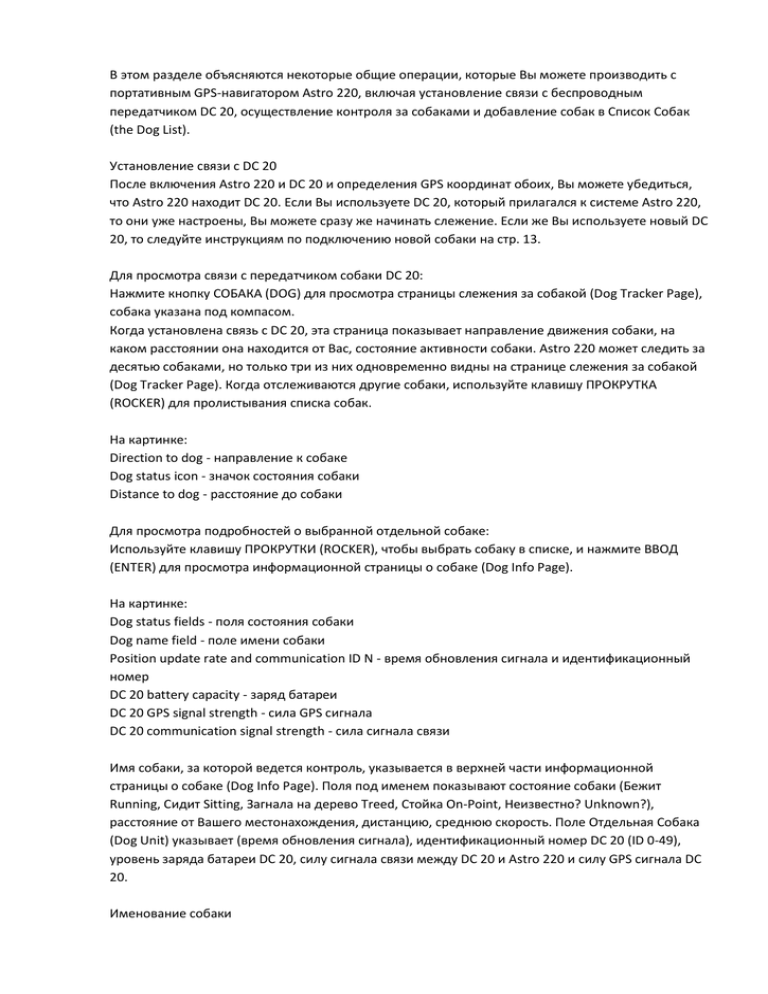
В этом разделе объясняются некоторые общие операции, которые Вы можете производить с портативным GPS-навигатором Astro 220, включая установление связи с беспроводным передатчиком DC 20, осуществление контроля за собаками и добавление собак в Список Собак (the Dog List). Установление связи с DC 20 После включения Astro 220 и DC 20 и определения GPS координат обоих, Вы можете убедиться, что Astro 220 находит DC 20. Если Вы используете DC 20, который прилагался к системе Astro 220, то они уже настроены, Вы можете сразу же начинать слежение. Если же Вы используете новый DC 20, то следуйте инструкциям по подключению новой собаки на стр. 13. Для просмотра связи с передатчиком собаки DC 20: Нажмите кнопку СОБАКА (DOG) для просмотра страницы слежения за собакой (Dog Tracker Page), собака указана под компасом. Когда установлена связь с DC 20, эта страница показывает направление движения собаки, на каком расстоянии она находится от Вас, состояние активности собаки. Astro 220 может следить за десятью собаками, но только три из них одновременно видны на странице слежения за собакой (Dog Tracker Page). Когда отслеживаются другие собаки, используйте клавишу ПРОКРУТКА (ROCKER) для пролистывания списка собак. На картинке: Direction to dog - направление к собаке Dog status icon - значок состояния собаки Distance to dog - расстояние до собаки Для просмотра подробностей о выбранной отдельной собаке: Используйте клавишу ПРОКРУТКИ (ROCKER), чтобы выбрать собаку в списке, и нажмите ВВОД (ENTER) для просмотра информационной страницы о собаке (Dog Info Page). На картинке: Dog status fields - поля состояния собаки Dog name field - поле имени собаки Position update rate and communication ID N - время обновления сигнала и идентификационный номер DC 20 battery capacity - заряд батареи DC 20 GPS signal strength - сила GPS сигнала DC 20 communication signal strength - сила сигнала связи Имя собаки, за которой ведется контроль, указывается в верхней части информационной страницы о собаке (Dog Info Page). Поля под именем показывают состояние собаки (Бежит Running, Сидит Sitting, Загнала на дерево Treed, Стойка On-Point, Неизвестно? Unknown?), расстояние от Вашего местонахождения, дистанцию, среднюю скорость. Поле Отдельная Собака (Dog Unit) указывает (время обновления сигнала), идентификационный номер DC 20 (ID 0-49), уровень заряда батареи DC 20, силу сигнала связи между DC 20 и Astro 220 и силу GPS сигнала DC 20. Именование собаки По умолчанию Astro 220 приписывает имя СОБАКА (СОБАКА 1, СОБАКА 2 и т.д.) каждой Отдельной Собаке (Dog Unit), присоединенной к нему. Когда Вы используете ПРОКРУТКУ (ROCKER) для выбора Поля Имени (Name Field) на информационной странице о собаке (Dog Info Page) и нажимаете ВВОД (ENTER), появляется экранная клавиатура. Используйте ПРОКРУТКУ (ROCKER), чтобы перемещаться по клавиатуре и для ввода имени Вашей собаки в Поле Имени (Name Field). Выберите ОК и нажмите ВВОД (ENTER), когда закончите. Использование экранных клавиш Перейти К (Go To), Карта (Map) и Сброс (Reset) Выбор клавиши Перейти К (Go To) внизу страницы и нажатие клавиши ВВОД (ENTER) переносит Вас на страницу Карты (Map page) c направлениями для перемещения к Вашей собаке. Выбор клавиши Карта (Map) переносит Вас к странице Карты (Map page) для просмотра местоположения и передвижения Вашей собаки. Выбор клавиши Сброс (Reset) сбрасывает показатели и маршрут собаки. Настройки меню информационной страницы о собаке (Dog Info Page) Позволяют Вам: Остановить/Начать слежение (Stop/start Tracking) - останавливает и снова начинает слежение за собакой, указанной на информационной странице о собаке (Dog Info Page). Идентифицировать Отдельную Собаку (Identify Dog Unit) - быстро в течение 10 секунд мигает красный светоизлучающий диод DC 20 и показывает версию программного обеспечения. Изменить общие настройки (Change Comm. Settings) - позволяет Вам установить новый идентификационный номер собаке, чтобы избежать конфликта сигналов, и/или установить частоту оповещения (5, 10, 30 секунд). Перенести маршрут Отдельной Собаки (Transfer Dog Unit Track) - начинает перенос подробных маршрутов с DC 20 через Astro 220 на компьютер. См. стр. 70. Удалить маршрут Отдельной Собаки (Delete Dog Unit Track) - сбрасывает внутренний маршрут DC 20. Изменить тип Отдельной Собаки (Change Dog Unit Type) - позволяет определить тип Вашей собаки, для того чтобы отображать подходящие значки состояния. Выберите Автоматически (Auto), Стойка (Pointing Dog), Загнала на дерево (Treeing Dog), Домашний (Pet). Обновить Отдельную Собаку (Upgrade Dog Unit) - позволяет бесплатные программные обновления DC 20 с Вашего компьютера через Astro 220. См. стр. 69 Слежение за собакой Как только Вы прикрепили DC 20 к собаке (см. руководство по установке DC 20) и собака убегает, начинайте слежение, используя страницу слежения за собакой (Dog Tracker Page) или страницу Карты (Map page). Удостоверьтесь, что компас откалиброван и что вы держите Astro 220 на таком уровне, который позволит достигнуть наибольшей точности результатов. Слежение за собакой на странице слежения за собакой (Dog Tracker Page) Для просмотра направления движения собаки, дистанции, состояния активности используйте страницу слежения за собакой (Dog Tracker Page). Для просмотра страницы слежения за собакой (Dog Tracker Page): Нажмите кнопку СОБАКА (DOG). Посмотрите на страницу слежения за собакой (Dog Tracker Page) и убедитесь, что отслеживаемая собака определена и стрелка указывает в направлении общего движения собаки. Стрелка показывает точнее, когда собака находится на расстоянии по крайней мере 9 метров. В этих пределах появляется сообщение РЯДОМ (NEAR), стрелка при этом короче. Стрелка может неточно показывать на Вашу собаку, поскольку система посылает обновленные координаты каждые 5 секунд. Когда Вы недалеко от собаки, показания стрелки неточны. Держите Astro 220 на нужном уровне для точности. Посмотрите имя собаки, иконку, показывающую ее состояние, и расстояние от вашего текущего местоположения (неизвестное состояние [?] указывает на неспособность Astro 220 определить местоположение собаки). Используйте стрелку, чтобы определить направление к собаке. Чтобы изменить цвет стрелки, см. стр. 40. Настройки меню страницы слежения за собакой (Dog Tracker Page) При открытой странице слежения за собакой (Dog Tracker Page) нажмите клавишу МЕНЮ (MENU) для открытия настроек меню: Показать информацию (Show Info) - открывает информационную страницу о собаке (Dog Info Page) для выбранной собаки. Пауза/Возобновление всего слежения (Pause/Resume All Tracking) - приостанавливает слежение за всеми собаками, когда Вы двигаетесь между охотниками. Калибровать компас (Calibrate Compass) - позволяет откалибровать компас, см. стр. 6. Просмотреть список собак (View Dog List) - открывает список собак для добавления или удаления собак. Маленькое/Большое количество (Small Numbers/Big Numbers) - изменяет размер описаний собаки на странице слежения за собакой. Слежение за собакой на странице карты (Map page) Чтобы посмотреть местоположение собаки и ваше собственное, используйте страницу карты (Map page). Для просмотра страницы карты: 1. Нажмите клавишу КАРТА (МАР), чтобы открыть страницу карты. 2. Найдите значок собаки и имя собаки на карте. Путь, показывающий движение собаки, также отображен. 3. Посмотрите на Ваше текущее местоположение и путь на карте. На картинке: Dog status icon - значок состояния собаки Marked Locations on map - отмеченные места на карте Accuracy circle - круг соответствия Dog's track - путь собаки Your position is indicated by the black pointer - ваше местоположение указывается черной стрелкой Примечание! Когда страница карты находится в режиме ориентации по движению Track Up, кажется, что объекты на карте вращаются вокруг Вас. В действительности при Вашем движении вся карта переориентируется в том направлении, куда Вы смотрите. Для того чтобы предметы оставались неподвижными, установите ориентацию на север North Up, следуя инструкции на стр. 56. Добавление собак в список собак (Dog List) Если Вы купили Astro 220 в комплекте с DC 20, то они уже настроены, Если же Вы используете новый DC 20, то Вы можете присоединить его, используя мастер настройки в списке собак (Dog List). Для добавления новой собаки в список: 1. При открытой странице слежения за собакой (Dog Tracker Page) нажмите клавишу МЕНЮ (MENU), выберите Список Собак (Dog List) > выберите Добавить Новую <Add New> и нажмите ВВОД (ENTER), чтобы открыть мастер установки. 2. Следуйте инструкциям мастера установки, используя клавиши ПРОКРУТКА (ROCKER) и ВВОД (ENTER) для выбора и подтверждения установок. По умолчанию новой собаке дается имя Собака и произвольно приписывается идентификационный номер (ID number). 3. Если спрашивается, должна ли собака выделяться как Отдельная собака, выберите НОВАЯ (NEW), поскольку у новой собаки есть свой DC 20. Конфликт сигналов собак У каждой отслеживаемой собаки есть свой идентификационный номер (ID number). Если у 2 собак в пределах Astro 220 один и тот же ID, Astro 220 предупреждает Вас о конфликте ID сигналов. Затем открывается мастер настройки, чтобы инструктировать Вас, как избежать конфликта. Если необходимо, Вы можете приписать каждой собаке новые идентификационные номера. Также при одновременном слежении за 10 собаками некоторые номера не могут быть совмещены. Например, не совмещаются 12, 22, 32, 42. По этой причине, мы советуем Вам разрешать Astro 220 автоматически приписывать номера. Чтобы приписать собаке новый идентификационный номер: 1. При открытой странице слежения за собакой (Dog Tracker Page) нажмите клавишу МЕНЮ (MENU) > выбрать Изменить Общие Настройки. 2. Следуйте инструкциям на экране 3. Выберите еще не приписанный и непересекающийся ID > OK 4. По желанию измените время обновления сигнала. Обновление как через 10, так и через 30 секунд уменьшает разряд батареи, но дает менее детальное слежение и статистику (см. стр. 70.) 5. Следуйте инструкциям на экране, чтобы закончить настройку. Примечание! Вы должны присоединить Astro 220 к DC 20 для изменения идентификационного номера. Советы для удачного слежения Используйте полностью заряженный DC 20 Посмотрите на информационную страницу о собаке (Dog Info Page), чтобы определить заряд батареи DC 20. Полностью заряженный DC 20 работает примерно 17 часов при времени обновления сигнала 5 секунд. Используйте радиосвязь в пределах прямой видимости Astro 220 и DC 20 используют радиосигналы для связи друг с другом. Объекты на пути радиосигналов уменьшают качество сигнала, который получает Astro 220. Поддержание беспрепятственной прямой видимости между Вами и DC 20 Вашей собаки дает наилучшие сигналы. Частично или полностью заслоненные радиоволны дают плохой сигнал. На картинке: радиосвязь в пределах прямой видимости. Самое лучшая. (Best) Хорошая. (Good) Низкая. (Poor) Главное меню (Main Menu) Чтобы открыть Главное Меню (Main Menu) нажмите МЕНЮ (Mneu) дважды. Начать Новую Охоту (Start New Hunt) Эта опция позволяет установить данные о собаке, маршрут, отметить местоположение передатчика. Чтобы удалить данные о предыдущем поиске и отметить новое начальное местоположение: Выберите Начать Новую Охоту (Start New Hunt) и следуйте инструкциям на экране. Идти К Отмеченному Месту (Go To Marked Location) Чтобы двигаться к выбранному вами месту: Выберете Идти К Отмеченному Месту (Go To Marked Location) > выберете желаемое место из списка. Просмотр Восхода/Захода (View Sunrise/Sunset) Страница Просмотр Восхода/Захода (View Sunrise\Sunset) показывает время восхода/захода солнца и луны до начала охоты. Чтобы определить положение солнца или луны для определенного времени, даты и места: 1. Выберете Просмотр Восхода/Захода (View Sunrise\Sunset). 2. Установите время и дату, выбрав поля Время (Time) или Дата (Date) для ввода данных с экранной клавиатуры. 3. Выберете поле Место (Location), чтобы открыть Настройки Меню Нового Местоположения (The New Location Options Menu). Просмотр Альманаха Охотника (View Hunting Almanac) Таблицы альманаха содержат список прогнозов для охоты и рыбалки для выбранной даты и место. Для просмотра прогнозов для охоты и рыбалки в определенные время и место: 1. Выберете Просмотр Альманаха Охотника (View Hunting Almanac). Текущие время и место появляются в полях времени и места в верхней части страницы. 2. Для просмотра прогнозов для какого-либо дня, выберете Дата (Date) , чтобы открыть клавиатуру на экране. 3. Для просмотра прогнозов для какого-либо места, выберете поле Место (Location), чтобы открыть Настройки Меню Нового Местоположения (The New Location Options Menu). 4. Выберете Использовать Карту (Use Map), чтобы отметить точку на карте, используя указательную стрелку, затем нажмите ВВОД (Enter) для просмотра данных об этом месте. Дополнительные опции (Advanced) Выберете Дополнительные опции (Advanced) для использования следующих возможностей: Найти (Find) - используется для определения и движения к выбранным месту или ориентиру, содержащихся в основной карте Astro 220 или в загруженных картах MapSource (название программы). GPS Приложения (GPS Application) - навигационные средства, используемые для ориентирования и просмотра информации о вашем продвижении. Дополнительно (Accessories) - дополнительные функции, такие как календарь и калькулятор. Установки (Settings) - позволяют настроить Astro 220 по вашим требованиям. Отметить Местоположение (Mark Location) Ваше местоположение записывается и сохраняется в Astro 220. Когда вы начинаете слежение, мы рекомендуем Вам отметить начальное местоположение передатчика, чтобы потом воспользоваться этими данными для возвращения. Опция Начать Новую Охоту (Start New Hunt) делает это автоматически, либо Вы можете нажать клавишу ОТМЕТИТЬ (MARK). Сохранение текущего местоположения Используйте клавишу ОТМЕТИТЬ (MARK), чтобы быстро отмечать новые места. Вы должны иметь четкий GPS сигнал, чтобы зафиксировать ваше текущее местоположение. Чтобы отметить текущее местоположение: 1. Нажмите клавишу ОТМЕТИТЬ (MARK). Появится окно Отметить Местоположение (Mark Location) с выделенной опцией <НОВОЕ> (<New> ). 2. нажмите ВВОД (ENTER) для просмотра страницы о сохранении местоположения (Mark Location page). 3. Чтобы признать место как отмеченное, нажмите ОК. Сохранение специальных охотничьих мест Когда вы нажимаете клавишу ОТМЕТИТЬ (MARK), появляется Меню Сохранения местоположения (Mark Location Menu) с выделенной новой опцией. Все показанные данные означают ваше текущее местоположение, а некоторые пункты дают дополнительную информацию об отмеченном месте. Выберите Стая (Covey), Грузовик (Truck), (вездеход)ATV, Палатка (Lodge ) , Лагерь (Camp) или Стоянка охотников (Blind). Опция Отметить Стаю (Mark Covey) открывает окно для ввода данных о местоположении стаи птиц. Вы можете также ввести количество птиц, которое вы вспугнули и подстрелили, а затем нажать ОК для сохранения местоположения. Сохранение местоположения с помощью карты. Вы можете быстро создать местоположение на странице карты, когда используете клавишу ПРОКРУТКА (ROCKER) для перемещения по карте и двигаете стрелку к нужному объекту. Чтобы сохранить местоположение с помощью карты: 1. Нажмите КАРТА (MAP) и с помощью клавиши ПРОКРУТКА (ROCKER) направьте стрелку к требуемому объекту. 2. Нажмите ВВОД (ENTER) для выделения места и откройте информационную страницу для этого объекта. 3. Нажмите Сохранить (Save). Если о выделенном объекте нет информации, то появится сообщение <No map information at this point. Do you want to mark a location here?>. Нажмите Да (Yes). 4. Чтобы изменить информацию на странице местоположения (Location page), выберите нужное поле и нажмите ВВОД (ENTER) - появится экранная клавиатура. После ввода и подтверждения изменений нажмите ОК. Правка параметров местоположения Вы можете изменить значок, имя, признак, координаты, высоту и глубину местоположения. Для изменения параметров местоположения: 1. Выберите Дополнительные Опции (Advanced)> Найти (Find)>выберите Отмеченные местоположения (Marked Locations), чтобы открыть список местоположений. 2. Выберите местоположение, параметры которого вы хотите изменить, и нажмите ВВОД (ENTER). 3. Произведите требуемые изменения, переходя от одного поля к другому. Используйте таблицу значков и буквенно-цифровую клавиатуру для ввода новых параметров. Для перемещения местоположения на странице карты (Map Page): 1. Выберите Дополнительные Опции (Advanced)> Найти (Find)>выберите Отмеченные местоположения (Marked Locations). 2. Выберите КАРТА (MAP) для просмотра местоположения на карте. 3. Нажмите ВВОД (ENTER), для того чтобы разместить значок ДВИГАТЬ (MOVE) рядом с местоположением 4. Используйте клавишу ПРОКРУТКА (ROCKER), чтобы переместить выбранное местоположение в другое место на карте, затем нажмите ВВОД (ENTER). Усреднение сохраненных местоположений Вы можете усреднить сохраненное местоположение для большей точности. Для вычисления среднего местоположения: 1. Когда Вы находитесь в местоположении, для которого Вы хотите получить усреднение, нажмите ОТМЕТИТЬ (MARK) > среднее (Avg) и откроется станица Среднего Местоположения (Average Location Page), чтобы начать усреднение. 2. Нажмите Сохранить (Save) по окончании. Проектирование местоположения Вы можете создать новое местоположение путем проектирования расстояния, двигаясь от отмеченного места к новому. Для проектирования местоположения: 1. Выберите Дополнительные Опции (Advanced)> Найти (Find)>выберите Отмеченные местоположения (Marked Locations) > выберите место и нажмите ВВОД (ENTER). 2. Нажмите МЕНЮ (MENU) > выберите Проектирование Местоположения (Project Location)/ 3. Введите направлении и расстояние до проектируемого местоположения в соответствующих полях в нижней части страницы, затем нажмите Перейти К (Go To). Страница карты Astro 220 выпускается со встроенной основной картой, которая включает города, регионы, шоссе, магистрали, контуры озер и рек и прочую информацию. Основная карта может быть детализирована при помощи MapSource (название программы), как показано ниже. На картинке: Map orientation arrow - стрелка ориентации на карте Map scale - масштаб карты Dog location - местоположение собаки Your current location - ваше текущее местоположение Есть два режима работы с картой. Первый режим всегда показывает ваше текущее местоположение на дисплее. Черный треугольник на странице карты обозначает ваши перемещения. Когда вы нажимаете клавишу ПРОКРУТКА (ROCKER), Astro 220 переходит в другой режим, который позволяет свободно перемещать по карте стрелку в рамках дисплея. Вы можете перемещать эту стрелку по странице для выделения и опознавания объектов на карте. Вы можете увеличить или уменьшить масштаб карты, используя клавиши IN или OUT. В режиме увеличения на странице карты показывается круг, внутри которого показано ваше текущее местоположение. Вы можете добавить и изменить до четырех параметров, отображаемых в полях наверху страницы, для информирования о перемещении и навигации. Вы можете также просмотреть более детальную информацию с микроSD карты. Для просмотра информации на карте: 1. На странце карты (Map page) нажмите МЕНЮ (MENU) > выберите Настройка карты (Setup Map). 2. Используйте правую или левую ПРОКРУТКУ (ROCKER) для выбора Информационной страницы Настройки Карты (Map Setup Info page). Появляется список карт, хранящихся на микроSD карте. Настройки страницы карты Используйте Меню Настроек Страницы Карты (Map Page Options Menu), чтобы оптимизировать страницу карты. При отрытой странице карты нажмите МЕНЮ (MENU) > выбрать опцию > нажмите ВВОД (ENTER). Доступны следующие опции: Остановить/Восстановить Слежение (Stop/Resume Navigation) - останавливает слежение, если нет движения. Пересчитать (Recalculate) - пересчитывает автоматический маршрут, отключен, пока нет движения. Поля Данных (Data Fields) - открывается подменю Показать (Show sub-menu), чтобы Вы могли выбрать число полей для отображения на странице карты: только карта, одна широкая, две маленьких, три (одна широкая, две маленьких), либо 4 поля. Изменить Поля Данных (Change Data Fields) - позволяет Вам выбирать тип данных, которые вы хотите отображать в полях данных. Опция доступна, только если используются поля данных. Подсказка (Guidance Text) - показывает сообщения с советами о следующем движении. Настроить Карту (Setup Map) - открывает 6 страниц настроек отображения карты, чтобы вы могли оптимизировать карту по вашему усмотрению. Измерить Расстояние/Прекратить Измерение (Measure Distance/ Stop Measuring) - Измеряет расстояние от вашего местонахождения до значка на карте. Включить/Выключить устранитель помех (Turn Declutter On/Off) - убирает объекты с карты, которые мешают при ее увеличении. Установить значения по умолчанию (Restore Defaults) - возвращает отображение карты, установленное по умолчанию. Спасибо Владик www.usatrade.com.ua